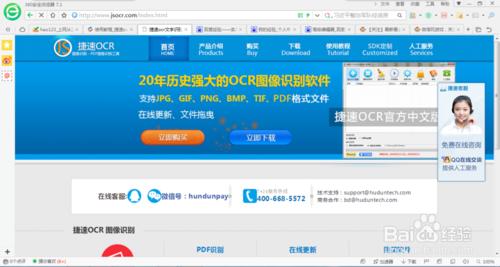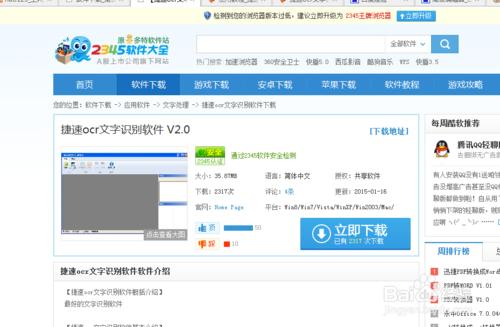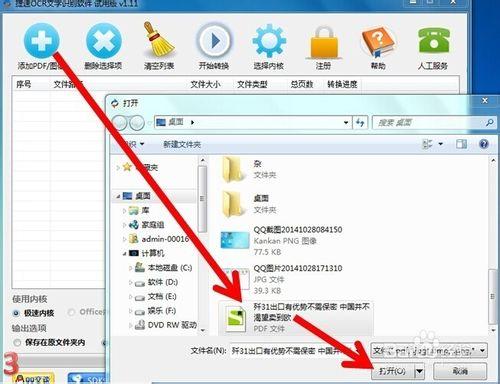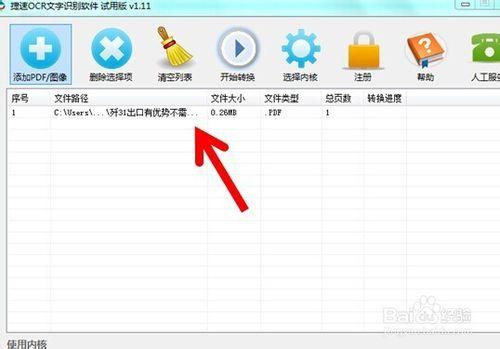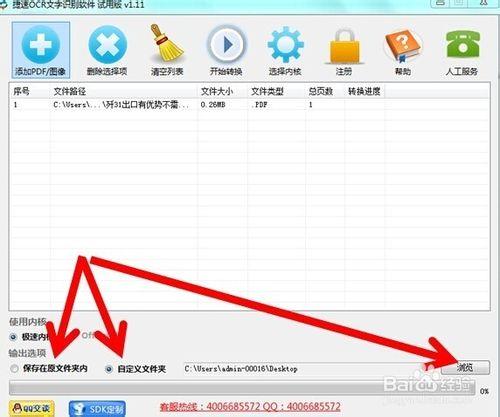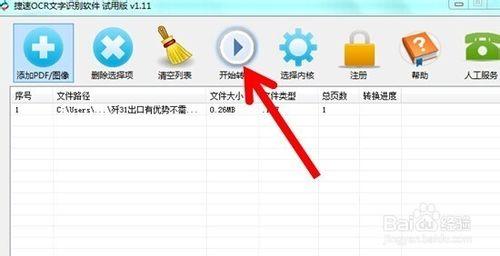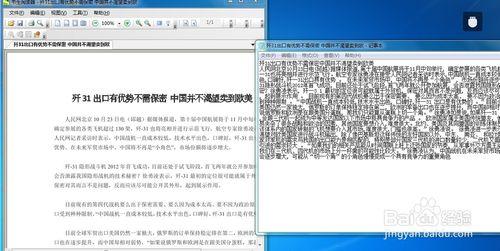做為一個公司的議員,每天都需要來寫大大小小的材料,寫得小編腦袋都大了,每逢寫材料就得查詢非常多的相關資料,行業報告,發展動態,最新科技等都在查詢的物件,但是網路上這些材料有很多都是Pdf模式的,這可苦了小編了,不想自己一個字一個字打出來,就得想辦法把pdf內的複製出來,由於這個檔案內容是無法直接複製和編輯的,今天小編來介紹一下如何用捷速ocr文字識別軟體把這種格式的的文字提出來;
工具/原料
ocr文字識別軟體
方法/步驟
pdf是由一種專門的工具生成的,可以是由word文件直接轉為Pdf格式,也可以是把檔案掃描而成的Pdf檔案,但不管是哪一種方式生成都是不可以再編輯的,所以就有必須借用第三方軟體來做調整。
為了早一天的完成老大交給的材料任務,所以我們得想辦法忙把材料趕出來,為了提高工作效率我們就不能手工把需要的文字摘出來,所以我們需要藉助一下文字識別軟體,有了這個軟體我們就可以順利的把這些文字提出來了;
下載安裝好這個軟體後,開啟軟體要做的第一步就是新增這個pdf檔案,同樣,這個軟體可以提供兩種新增檔案的方法,一種是在軟體內通過按鈕新增,如下圖,一種是和用QQ聊天視窗傳送檔案一樣,直接把Pdf檔案拉進來;
把檔案新增進軟體後,就可以在這個軟體上面看到了,現在你可以在軟體的下面看到一個地址,那就是把從圖片內提取的文字要儲存的地址,我們可以對這個地址進行修改,具體看下面的操作;
都操作好之後,我們就可以用軟體對檔案文字進行提取了,並把提出來的文字用txt文件儲存,你需要點選軟體上面的“開始轉的我”就可以了,現在就開始點選吧;
然後你就會看到一個彈出視窗,這裡會提示你文字轉換完畢,現在你就可以看到一個txt文件了,這裡面的內容就是從pdf檔案內提取出來的,現在就來對這些內容進行修改吧;